
topaz video enhance ai官方版
v2.3.0 最新版大小:2.96 GB更新:2021/07/29
类别:视频转换系统:WinAll
分类分类

大小:2.96 GB更新:2021/07/29
类别:视频转换系统:WinAll
提取码: gq7x

topaz video enhance ai免费版能够帮助用户无损放大视频分辨率,提高视频的画质,软件功能十分丰富,通过这款软件能够批量处理视频,操作方法非常的简单方便。
Topaz Video Enhance AI是一款基于AI的视频增强放大软件,能够有效的将您的视频放大至最多8K分辨率,方便大家制作任意大小的足够清晰的视频,可选择的包括输出大小、上采样比例、输出格式、使用的模型等等。

1、导入视频
单击应用程序中心以打开文件对话框窗口。选择一个或多个视频,或直接拖放到应用程序中。
您的视频将出现在屏幕底部的“视频列表”中。借助Video Enhance AI,您可以处理单个视频,或设置简单的批处理流程来放大整个拍摄。
单击视频列表上方的图标以添加,删除或完全清除视频队列。
2、AI处理模型
第一步是在右上方菜单中选择AI处理模型。有以下三种选择:
Upsampling(HQ) 如果您的原始输入视频是高质量的(例如,素材或高清素材),请选择此型号。
升采样(HQ-CG) 如果您的原始输入视频是高质量CG,请选择此型号。此模型可以更好地处理抗锯齿。
Upsampling(LQ) 如果原始输入视频的质量较低,例如家庭录像或SD录像,请选择此型号。可以增强嘈杂和高度压缩的视频。
3、输出视频设置
接下来,您将调整输出设置以帮助获得所需的结果。
预设值
我们提供标准的视频预设,或者您可以选择自己的自定义设置。
预设输出选项包括:
200%
400%
SD(640x480)
SD(768x576)
HD(1280x720)
HD(1920x1080)
4KUHD(3840x2160)
8KUHD(7680x4320)
当您使用非标准尺寸的视频时,转换为标准预设可能会出现黑条。如果您想填充框架,请选中“裁剪以填充框架”框。
4、命名您的输出视频
默认情况下,您当前的视频名称将附加输出的比例,宽度和高度。例如,具有以下名称的视频:
Video.mp4
…将被命名为:
Video_5.33x_1920x1080.mp4
要更改此设置,请取消选中“使用默认输出名称”框,然后会弹出一个对话框窗口。输入视频名称,选择文件类型,然后选择位置,然后单击“保存”。
5、预览输出视频
准备好查看您的视频在您的设置下的外观了吗?您可以预览包含30个渲染帧的简短剪辑,以查看输出素材。
选择并拖动视频时间轴上的滑块,然后将其放置在您希望呈现预览的位置。单击右上角的视频预览图标以渲染剪辑。
请稍等片刻。分屏显示将并排显示并播放原始剪辑和循环播放的放大预览
6、整理输出视频
当您对输出感到满意时,最后一步是修剪素材。仅渲染输出所需的内容将节省处理时间。这是完成的过程。
沿时间轴拖动滑块以选择视频的开始位置,然后单击左剪刀图标以修剪视频的开始。
接下来,将滑块再次拖动到视频的结尾位置,然后单击右剪刀图标以修剪视频的结尾。您会注意到,时间线中突出显示的部分现在缩短了。这是您将要输出的选择。
现在您可以渲染了!
7、处理您的视频
要渲染视频,请单击视频列表上方的最后一个图标。该应用程序将在逐帧渲染时显示您的素材,直到完成为止。
就这么简单!
8、使用批处理
想要一次渲染很多视频吗?没问题!您可以将多个视频加载到视频列表中。单独单击每个视频可为每个视频设置唯一的设置,或使用相同的设置在整个批次中通电。
如何为整个批次设置默认值
要使用完全相同的输出设置处理整批视频,请从仅将第一个视频加载到视频列表开始。
进行处理调整,然后从顶部的下拉菜单中选择:
处理>设置为默认
此设置将为您在此会话中加载到队列中的所有视频创建相同的输出。
将剩余的视频添加到“视频列表”中,然后单击按钮以处理整个批处理。您的视频将以相同的输出呈现。
1、使用最新版软件,每次更新算法应该速度有所提升
2、菜单中Process - Preference,第一项AI Processor中选择你的独立显卡(有nVidia那个)
实测同一段影片放大400%,2070MQ:50%占用,0.55秒/帧i7-8750H:37%占用,24.13秒/帧UHD630:90%占用,8.46秒/帧
1、支持剪辑功能,可以对当前视频的任意位置剪切
2、可以将剪切的部分作为渲染视频导出,从而对特定的内容优化
3、使用顶部栏选择您要渲染/导出剪辑的哪一部分
4、topaz video enhancer ai允许查看视频
5、支持批量处理,添加多个视频或删除不需要批量处理的视频。
6、处理中,根据输入视频的质量选择Al模型
7、输出视频,可以调整视频的宽度,高度,比例和输出格式。
建议您在高端Nvidia图形卡上运行Video Enhance AI。
最低要求是具有4 GB VRAM的GTX 1050。任何比GTX 1080(包括)晚/更好的图形卡都将做得相当快。
如果您的设备中没有Nvidia图形卡,则该软件可以在您的Intel iGPU上运行。通常,它会慢5倍。
如果您没有Intel iGPU,该软件最终将退回到您的CPU,这可能比Nvidia GPU版本慢10倍。
格式工厂Format Factory视频转换67.98 MB4.5.0.0 官方安装版
详情格式工厂免安装版视频转换134.03 MBv5.8.0
详情vr视频转换器电脑版(ifun video converter)视频转换19.30 MBv1.0.2 官方版
详情格式工厂视频转换90.96 MBv4.8.0.0
详情HitPaw Photo Enhancer(图片增强)视频转换1.1 GBv2.1
详情AVAide Video Converter(视频转换工具)视频转换1.71 MBv1.2.12 官方版
详情YT Saver中文版视频转换110 MBv7.0.0
详情野葱视频转换器视频转换1.20 MBv1.0.14.4 官方版
详情Vidmore Video Enhancer(视频增强软件)视频转换38.2 MBv1.0.12
详情Aiseesoft MTS Converter(视频转换)视频转换47.0 MBv9.2.32 官方版
详情AVS Video Converter(视频转换)视频转换81.2 MBv12.6.1.700
详情Winxvideo AI(图像AI)视频转换229.9 MBv3.8
详情RainCrack全能视频音频格式转码王视频转换22.8 MBv2024.2.2 永久免费绿色版
详情视频转换专家免费版视频转换44.00 MBv10.1 绿色免安装版
详情acala 3gp movies free官方版视频转换17.46 MBv4.2.7 绿色版
详情HitPaw Video Converter(视频转换)视频转换2.38 MBv2.9 官方版
详情超能视频转换软件视频转换90.20 MBv1.2.0 最新版
详情风云视频转换器免费版视频转换922.00 KBv1.0.0.1 最新版
详情狸窝DVD转换器视频转换22.4 MBv4.2.0.1 官方安装版
详情魔力玄Medlexo(一键ts转换合并mp4)视频转换3.56 MBv9.6 绿色版
详情优速视频处理大师视频转换2.08 MBv2.0.2.1 官方版
详情ZXT2007视频转换器视频转换18.9 MBv2.5.0.0 官方版
详情易我视频转换器视频转换94.8 MBv1.1.0 免费版
详情M3U8 Generator(M3U8 视频生成工具)视频转换21.2 MBv7.0.6 官方版
详情DVDFab Video Converter(视频转换器)视频转换217 MBv12.0.9.6
详情烁光视频转换器视频转换712 KBv1.9.6 官方版
详情shanaencoder(视频转码)视频转换86.4 MBv5.0.0.4 绿色增强版
详情losslesscut中文版(视频剪切)视频转换134 MBv3.22.3
详情Vidmore Video Converter(视频格式转换器)视频转换108 MBv1.3.10
详情iStonsoft iPod Video Converter(iPod视频转换软件)视频转换14.2 MBv3.0.0 官方版
详情VideoSolo BD-DVD Ripper(DVD视频转换器)视频转换68.5 MBv2.1.12
详情Tipard Video Converter Ultimate(视频转换器)视频转换1.73 MBv10.3.32 官方版
详情酷点全景短视频助手视频转换109 MBv1.0.3 官方版
详情Movavi Video Converter Premium(视频转换)视频转换49.0 MBv22.5 x64
详情AbyssMedia Video Converter Plus(视频转换)视频转换17.7 MBv2.1
详情Tipard 3D Converter(3D视频转换)视频转换23.7 MBv6.1.36
详情AVCWare Video Converter Ultimate(视频转换器)视频转换36.0 MBv7.7.3
详情mp4 rm转换专家白金版视频转换28.00 MBv34.4 免费版
详情电脑mp4转换器视频转换12.06 MBv5.50 绿色版
详情psp视频转换器视频转换5.30 MBv1.6.0 最新版
详情点击查看更多
3gpmp4转换精灵视频转换8.61 MBv3.5 绿色版
详情万能视频格式转换器视频转换3.82 MBv11.0.8 绿色版
详情电脑mp4转换器视频转换12.06 MBv5.50 绿色版
详情格式工厂免安装版视频转换134.03 MBv5.8.0
详情qsv格式转换器视频转换796.00 KBv3.1 绿色版
详情ultra ipod movie converter免费版视频转换5.29 MBv5.0.0526 汉化版
详情狸窝万能flv转换器电脑版视频转换65.10 MB免费版
详情mp4 rm转换专家白金版视频转换28.00 MBv34.4 免费版
详情格式工厂Format Factory视频转换67.98 MB4.5.0.0 官方安装版
详情狸窝全能转换器免费版视频转换40.10 MBv4.2.0.2 官方最新版
详情点击查看更多
convertxtodvd 免安装版视频转换37.40 MBv7.0.0.64 官方版
详情psp视频转换器视频转换5.30 MBv1.6.0 最新版
详情格式工厂免安装版视频转换134.03 MBv5.8.0
详情视频转换专家免费版视频转换44.00 MBv10.1 绿色免安装版
详情狸窝万能flv转换器电脑版视频转换65.10 MB免费版
详情超级flv视频转换器绿色版视频转换9.61 MBv2.20 最新版
详情飞华rmvb转avi转换器中文版视频转换8.46 MBv10.6 官方版
详情dvdvideosoft free studio(免费媒体工具大集合)视频转换54.05 MBv6.6.42.703 中文版
详情avs video remaker官方版视频转换59.27 MBv6.4.1.240 免费版
详情迅捷视频格式转换器官方版视频转换1.91 MBv3.11.0.36 免费版
详情ev视频转换器去水印版视频转换45.2 MBv2.1.1.1
详情万兴优转视频转换器视频转换605.00 KB电脑版
详情转易侠视频转换器官方版视频转换1.33 MBv3.7 最新版
详情mp4 rm转换专家白金版视频转换28.00 MBv34.4 免费版
详情ultra ipod movie converter免费版视频转换5.29 MBv5.0.0526 汉化版
详情电脑mp4转换器视频转换12.06 MBv5.50 绿色版
详情3gpmp4转换精灵视频转换8.61 MBv3.5 绿色版
详情my video converter pro最新版视频转换15.12 MBv3.14 官方版
详情超级转换秀白金版视频转换9.20 MBv8.0 电脑版
详情boilsoft avi to vcd svcd dvd converter软件视频转换2.48 MBv3.81 绿色版
详情3gp转换器电脑版视频转换3.07 MBv3.0.2 最新版
详情mediacoder中文版视频转换77.69 MBv0.8.62.6062 x64电脑版
详情格式工厂Format Factory视频转换67.98 MB4.5.0.0 官方安装版
详情convertxtodvd最新版视频转换36.50 MBv7.0.0.64 官方版
详情winmenc最新版视频转换13.39 MBv0.8.1 中文版
详情acala 3gp movies free官方版视频转换17.46 MBv4.2.7 绿色版
详情狸窝psp电影转换器视频转换19.70 MB免费版
详情xmedia recode中文版视频转换29.70 MBv3.5.3.8 官方版
详情flv流媒体视频文件提取器绿色版视频转换29.00 KB
详情魔影工厂转换器视频转换18.60 MBv2.1.1.4225 免费版
详情万能视频格式转换器视频转换3.82 MBv11.0.8 绿色版
详情xilisoft ipad video converter电脑版视频转换34.70 MBv7.8.12 官方版
详情bros mts converter软件视频转换15.80 MB免费版
详情比特铃手机diy大师官方版视频转换3.90 MBv1.4 最新版
详情qsv格式转换器视频转换796.00 KBv3.1 绿色版
详情video4web converter软件视频转换17.50 MBv5.1.0.0 官方版
详情狸窝全能转换器免费版视频转换40.10 MBv4.2.0.2 官方最新版
详情快转视频格式转换软件视频转换85.71 MBv17.2.0.0 官方最新版
详情新星ipod视频格式转换器电脑版视频转换6.80 MBv10.6.0.0 最新版
详情海康威视格式转换工具pc版视频转换15.93 MBv4.0.0 官方版
详情点击查看更多



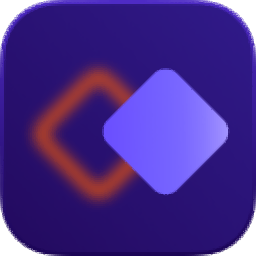

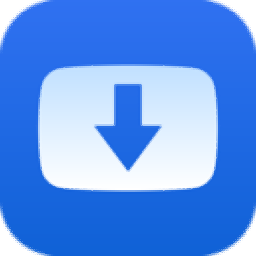

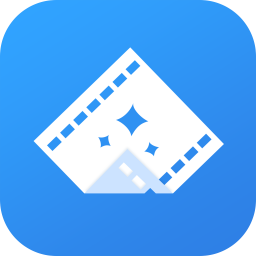

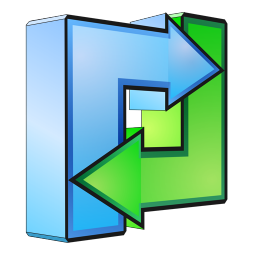

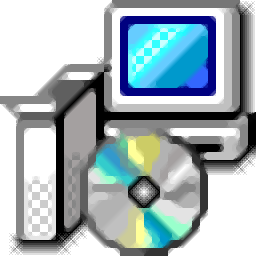


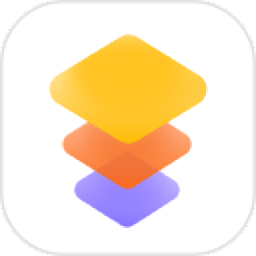





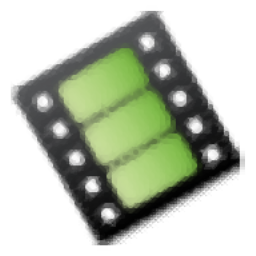
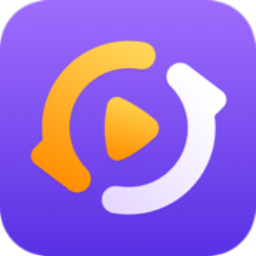



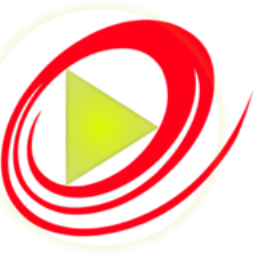

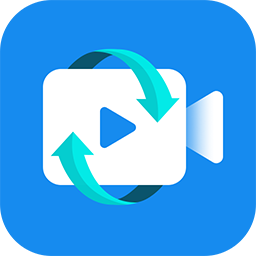

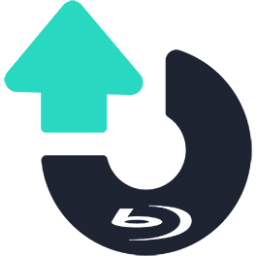
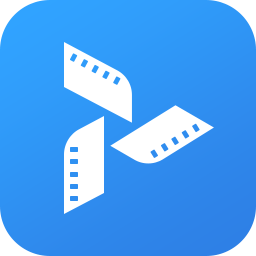

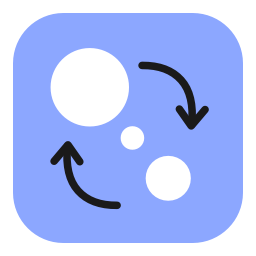
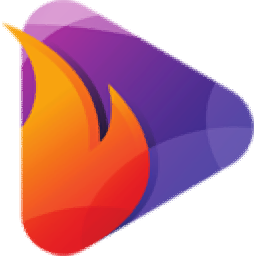


















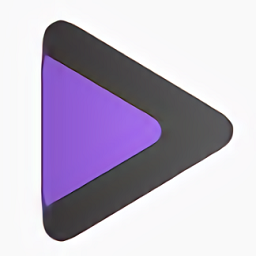
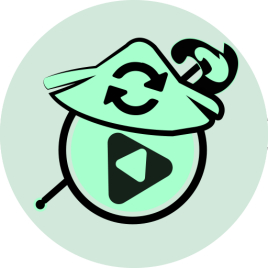







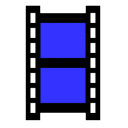









0
回复广西移动数据上网公共出口 - 极光下载网友
直接提高分辨率也太厉害了吧
1
回复广西贺州 - 极光下载网友
直接提高分辨率也太厉害了吧